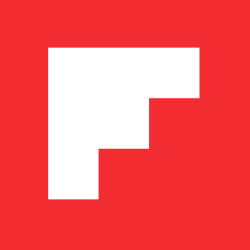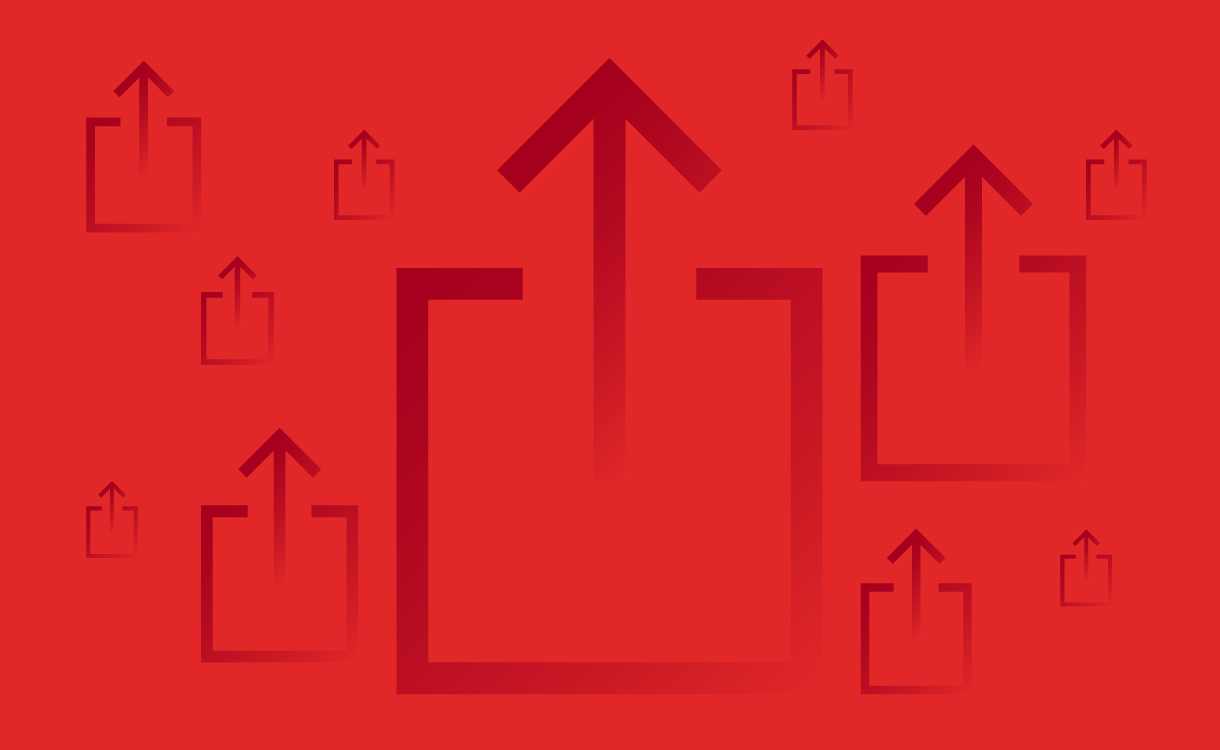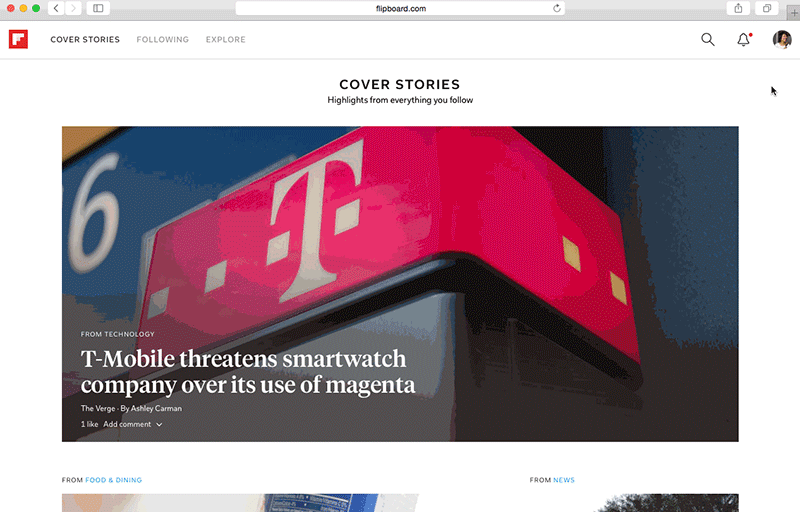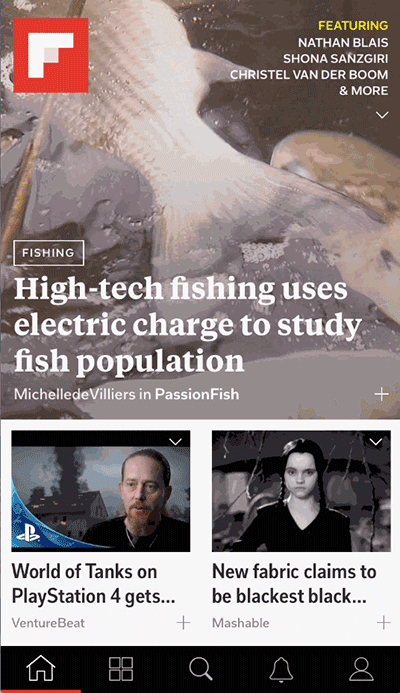Скажи мне, чем ты делишься
Flipboard Россия Blog / June 7, 2016
Flipboard предназначен не только для чтения. Это отличный инструмент для того, чтобы делиться информацией и строить свою репутацию как эксперта по теме. Усильте свое присутствие в социальных сетях, публикуя качественные цитаты и статьи, подтверждающие вашу точку зрения. Находите новые темы для разговоров с друзьями или отслеживайте деятельность конкурентов вместе с вашими коллегами.
Ниже мы расскажем, как вы можете поделиться контентом внутри Flipboard и за его пределами:
Делимся контентом внутри Flipboard
Чем вы можете поделиться
Статьи: читайте людей, источники и темы, чтобы разнообразить свою ленту Главные истории.
Журналы: когда вы создаете журналы и добавляете в них отобранный контент, они размещаются в вашем профиле. Нажмите на обложку и выберите иконку “Поделиться”.
Публикации в социальных сетях: подключите свои учетные записи в Twitter, Google+, LinkedIn, Tumblr, SoundCloud, YouTube, Flickr, 500px или других социальных сетях, чтобы просматривать ленты в Flipboard.
Ваш профиль: перейдите на Flipboard.com, войдите в аккаунт и нажмите на свой профиль. Скопируйте ссылку, чтобы поделиться в своих сетях.
Где вы можете поделиться контентом
В журнале Flipboard: создайте открытый или закрытый групповой журнал, чтобы делиться статьями с семьей, друзьями или коллегами. Каждый раз, когда вы будете флипать что-то новое, каждый из них получит уведомление на соответствующей вкладке в меню.
Совет: Вы можете флипать несколько журналов в один, и тогда его можно будет назвать мета-журналом.
Отправить другу: нажмите на иконку с конвертом у любой статьи в ваших Главных историях. Введите имя друга или его адрес электронной почты и отправляйте.
За пределами Flipboard
Email: нажмите на иконку “Поделиться” в Главных историях или на странице публикации. Откроется электронное сообщение, где вы можете добавить адреса электронной почты или комментарии.
СМС: используя все ту же иконку “Поделиться”, вы можете отправить текстовое сообщение любому своему контакту. В сообщении будет отображаться заголовок, ссылка на статью и журнал-источник.
Социальные сети: из Главных историй в мобильном приложении перейдите на любую статью или нажмите на “Комментарий”, чтобы открыть иконку “Поделиться”.
Дополнительно: в приложении для iOS вы можете подключать любое совместимое приложение, просто нажав на статью и удерживая ее. В появившемся меню прокрутите вправо и нажмите “Больше”. Вы увидите список приложений, для которых вы можете активировать или деактивировать подключение.
В веб-версии на Flipboard.com нажмите на иконку с конвертом, чтобы поделиться в Twitter, Facebook или по электронной почте.
Ваш сайт: на странице инструментов вы можете найти коды для встраивания журналов Flipboard на ваш сайт, а также бэйджики вашего профайла и красивые кнопочки Flipboard для размещения в вашем блоге.
Попробуйте, как это работает, и поделитесь статьей или журналом в твиттере, упомянув @Flipboard_CIS
~jdlv курирует журнал “toolkit“
СКАЧАЙТЕ FLIPBOARD НА:
ПОДПИСЫВАЙТЕСЬ:
FLIPBOARD РОССИЯ / FLIPBOARD ЛУЧШЕЕ / TWITTER / INSTAGRAM /FACEBOOK / GOOGLE+/TUMBLR /YOUTUBE / SOUNDCLOUD / PINTEREST /MEDIUM